Otázka
Problém: Ako opraviť chybu „Porušenie prístupu k výnimkám“ v systéme Windows 10?
Ahoj. Ako môžem opraviť chybu exception_access_violation? Zvyčajne sa to zobrazí, keď hrám hru, ale včera som dostal rovnakú správu na Facebooku. Používam Windows 10. Prosím pomôžte!
Vyriešená odpoveď
EXCEPTION_ACCESS_VIOLATION je chyba špecifická pre systém Windows[1] správa, ktorá môže postihnúť všetky verzie OS (7, 8, 8.1 atď.). Zvyčajne je označený číselným kódom chyby
0xc0000005 a môže byť nazývaný ako Neošetrené porušenie prístupu k výnimke. Toto je chyba systému Windows, s ktorou sa používatelia z času na čas stretávajú.Chyba sa zobrazí vo forme kontextového okna a bráni používateľom počítačov normálne používať konkrétne aplikácie. Mnoho ľudí hlásilo, že sa tento problém vyskytuje počas hry alebo pri spúšťaní konkrétnych aplikácií (Java, Visual Studio, World of Warships, Overwatch, Minecraft atď.). Niekedy sa chyba objaví náhodne, ale v tomto prípade vyskakovacie okno označuje problematický súbor,[2] napríklad ntdll.dll, odbc32.dll a podobne.
Podľa odborníkov môže byť vyskakovacie okno Výnimka narušenia prístupu spustené poškodeným softvérom, ktorý skončí poškodením pamäte.[3] Inými slovami, chyba EXCEPTION_ACCESS_VIOLATION znamená, že niektoré časti softvéru sú používateľom pri pokuse o spustenie sa možno pokúša o prístup k adrese chránenej pamäte a prístup je odmietnutý z dôvodu ochranu.
Existujú konkrétne variácie chýb EXCEPTION_ACCESS_VIOLATION, ktoré sa líšia v závislosti od dôvodov a riešení:
- EXCEPTION_ACCESS_VIOLATION chyba java, s ktorou sa ľudia stretávajú pri používaní Java, takže je potrebné opraviť najmä programy s ňou súvisiace.
- Neošetrená výnimka narušenie prístupu Chyba Visual Studio – preinštalovanie postihnutej aplikácie môže problém vyriešiť najrýchlejšie.
- Chyba EXCEPTION_ACCESS_VIOLATION súvisiaca so súbormi ntdll.dll, odbc32.dll zobrazuje konkrétny súbor, ktorý spôsobuje chybu.
- Výnimka Porušenie prístupu Chyba WoW, Minecraft, Overwatch súvisí s určitými hrami, takže riešenia zahŕňajú zmenu nastavení, zmenu súborov alebo úplné preinštalovanie aplikácií.
V niektorých zriedkavých prípadoch môže chybu Exception Access Violation spustiť antivírusový program. Mnoho ľudí uviedlo spoločnosť Kaspersky ako vinníka, ale neexistuje žiadny oficiálny dôkaz za predpokladu, že tento konkrétny antivírusový program spôsobuje výnimočne, preto by ste sa mali pokúsiť zakázať alebo odstrániť akýkoľvek antivírusový program tretej strany a skontrolovať, či nespôsobuje problém.
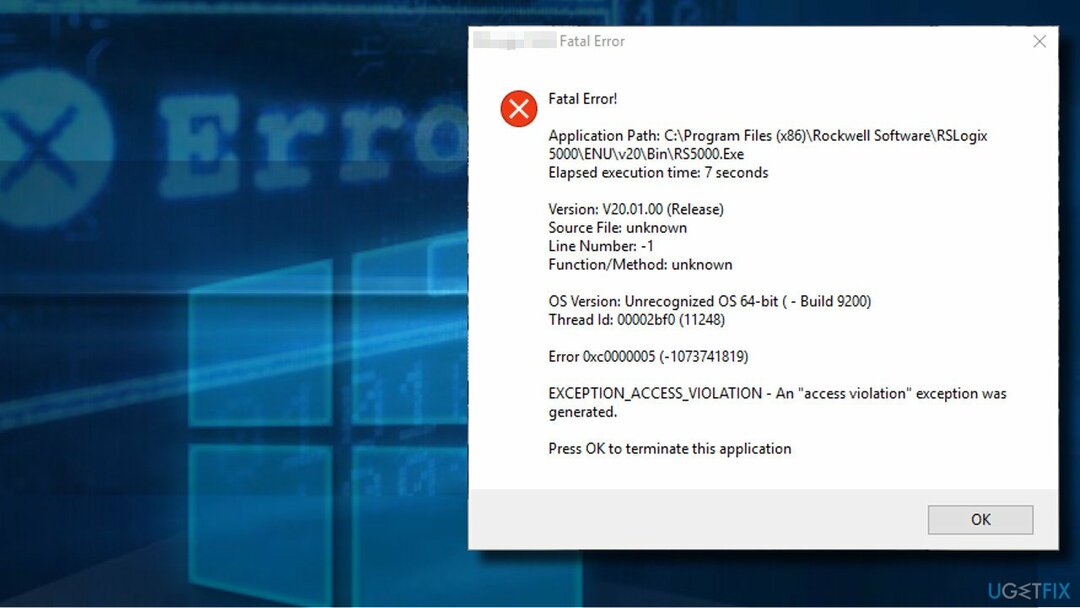
Ako opraviť chybu EXCEPTION_ACCESS_VIOLATION
Ak chcete opraviť poškodený systém, musíte si zakúpiť licencovanú verziu Reimage Reimage.
Ak antivírus nie je vinníkom, odporúčame vám skenovať systém ReimageAutomatická práčka Mac X9 optimalizačný nástroj. Dokáže si poradiť s problematickými systémovými súbormi, ako sú ntdll.dll a odbc32.dll. Môžete opraviť iné časti systému a vyriešiť nesúvisiace problémy, takže oprava tejto chyby bude jednoduchšia. Niektoré nástroje, ako je tento, môžu tiež zmeniť položky databázy Registry systému Windows a opraviť všetky poškodené údaje v počítači.
Musíte vyskúšať a skontrolovať, či stroj funguje hladko. Niekedy môže rýchla optimalizácia vyriešiť chybu dočasne alebo natrvalo. Ak sa problém týka aplikácie alebo hry, môžete sa pokúsiť opraviť chybu EXCEPTION_ACCESS_VIOLATION manuálne pomocou metód uvedených nižšie.
#1 Pridajte program do zoznamu výnimiek pre prevenciu spustenia údajov
Ak chcete opraviť poškodený systém, musíte si zakúpiť licencovanú verziu Reimage Reimage.
Ak konkrétny program hlási chybu EXCEPTION_ACCESS_VIOLATION, mali by ste skúsiť pridať túto konkrétnu aplikáciu do zoznamu výnimiek pre prevenciu spustenia údajov. Ak to chcete urobiť, postupujte podľa týchto krokov:
- Otvorené Ovládací panel a vyberte Systém a bezpečnosť.
- Vyberte systém a kliknite Rozšírené nastavenia systému na ľavej table.
- Otvorené Pokročilé tab.
- Kliknite nastavenie pod Výkon a otvorte Zabránenie spusteniu údajov tab.
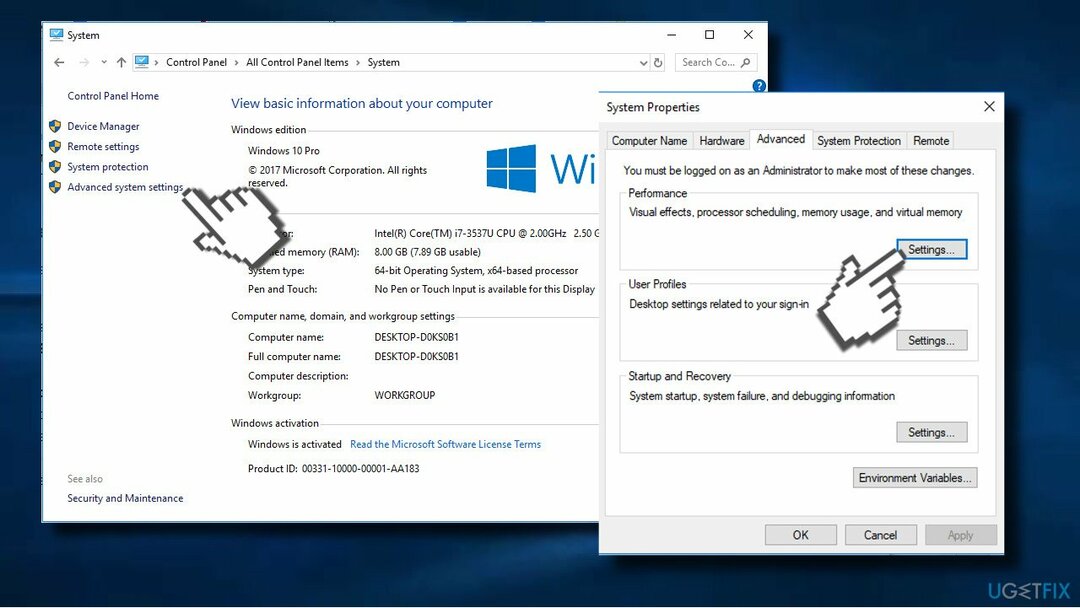
- Ak je zapnutá funkcia Prevencia spustenia údajov, kliknite na Pridať tlačidlo.
- Teraz nájdite súbor .exe programu, ktorý vracia chybu EXCEPTION_ACCESS_VIOLATION.
- Po pridaní programu do zoznamu vylúčení kliknite na Použiť a OK pre uloženie zmien.
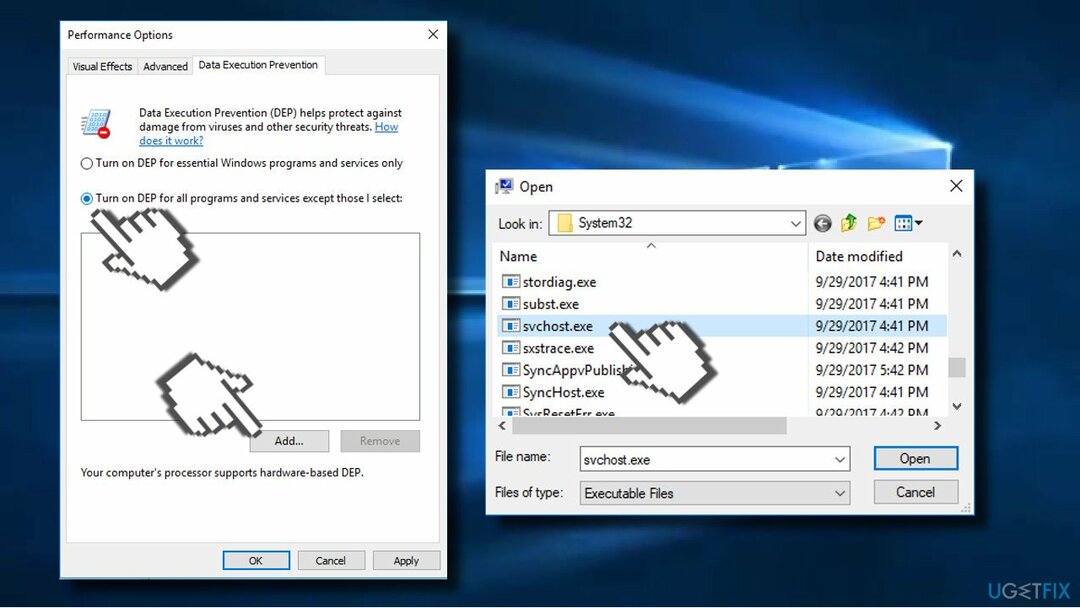
- Nakoniec reštartujte systém a skontrolujte, či bol problém vyriešený.
#2 Spustite nástroj na riešenie problémov s hardvérom systému Windows
Ak chcete opraviť poškodený systém, musíte si zakúpiť licencovanú verziu Reimage Reimage.
- Choďte na Vyhľadávací panel systému Windows a zadajte Nastavenie.
- Klikni na Aktualizácia a zabezpečenie možnosť.
- Hľadať Riešenie problémov a vyberte ho.
- Kliknite Hardvér a zariadenia.
- Hit Spustite nástroj na riešenie problémov.
#3 Zakázať kontrolu používateľských účtov
Ak chcete opraviť poškodený systém, musíte si zakúpiť licencovanú verziu Reimage Reimage.
Táto metóda je použiteľná v prípade, že sa vyskytne chyba pri spúšťaní aplikácií Java. Keď vypnete kontrolu používateľských kont, skúste nainštalovať/preinštalovať Javu a spustiť jej aplikácie.
- Otvorené Ovládací panel a vyberte účty.
- Kliknite Používateľské účty a vyberte Zmeniť kontrolu používateľských účtov nastavenie.
- Posúvajte posúvač, kým ho nenastavíte na Nikdy neupozorňovať a kliknite OK.
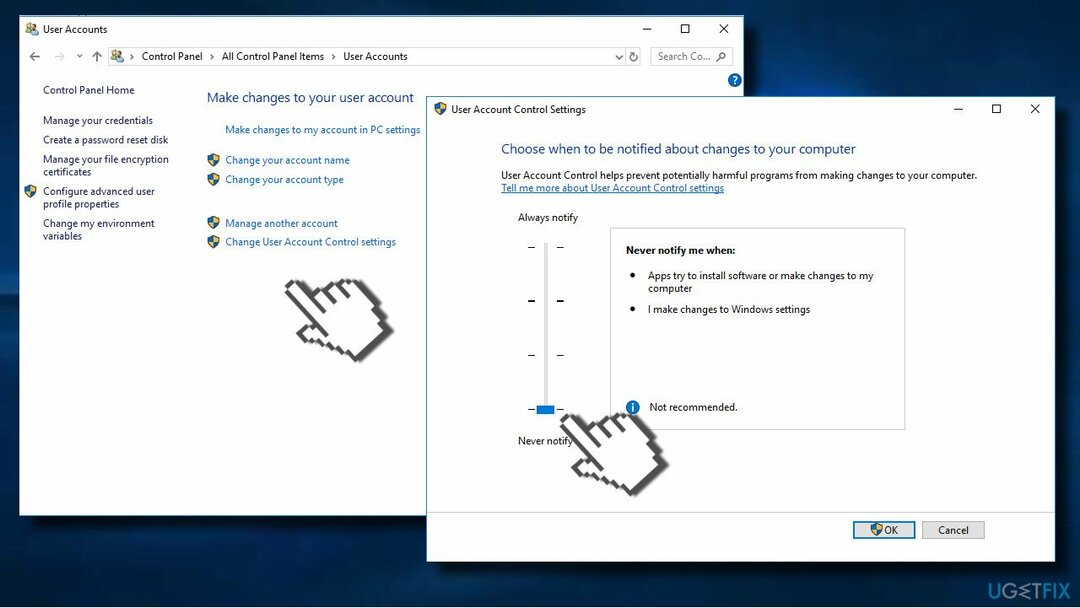
#4 Vytvorte súbor options.ini na opravu chyby EXCEPTION_ACCESS_VIOLATION
Ak chcete opraviť poškodený systém, musíte si zakúpiť licencovanú verziu Reimage Reimage.
Ak jediná aplikácia ovplyvnená chybou EXCEPTION_ACCESS_VIOLATION je Pán prsteňov: Bitka o Stredozem, vyskúšajte nasledujúce metódy:
- Stlačte tlačidlo Kláves Windows + R, typ %dáta aplikácie%a kliknite na tlačidlo Zadajte.
- Otvorené Moja bitka o súbory Stredozeme priečinok. Ak je priečinok prázdny, vytvorte súbor možnosti.ini súbor v ňom.
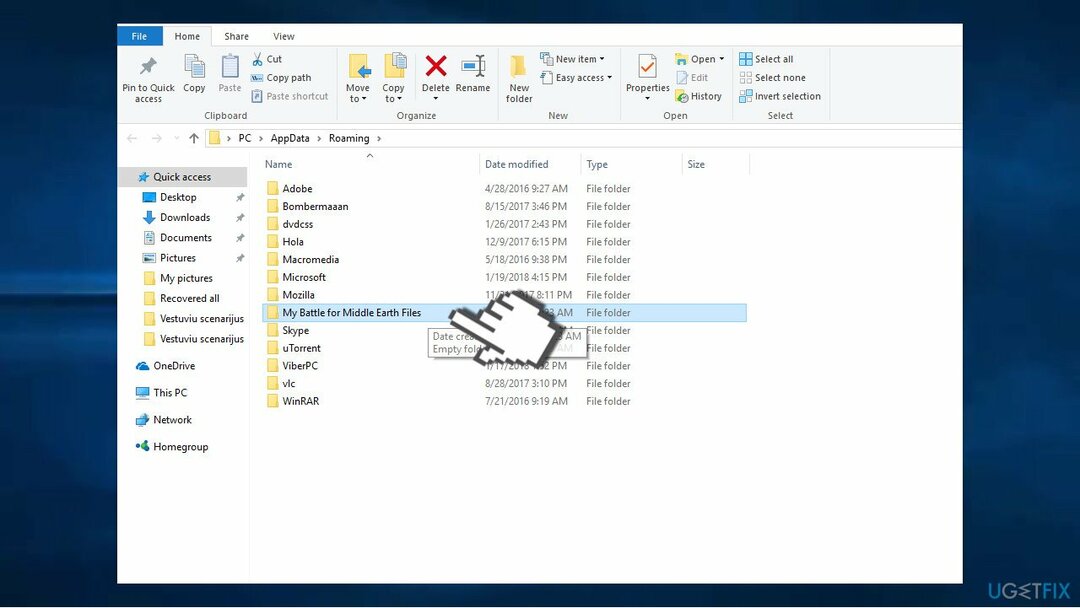
- V priečinku kliknite pravým tlačidlom myši na prázdne miesto a vyberte Nový -> Textový dokument.
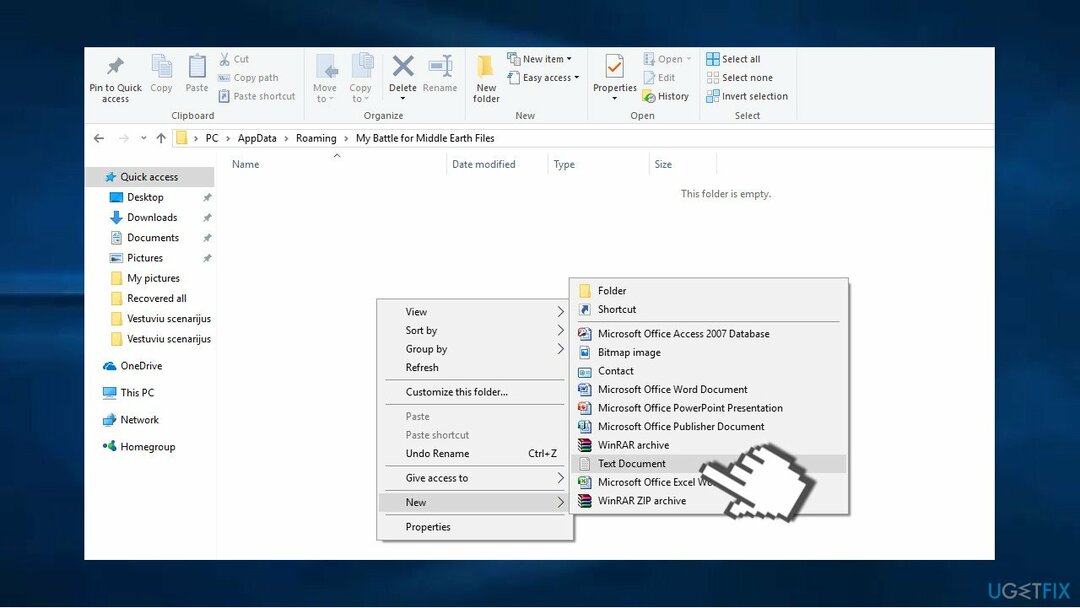
- Otvorte tento textový dokument a vložte doň nasledujúce riadky:
- AudioLOD = nízka úroveň
- HasSeenLogoMovies = áno
- IdealStaticGameLOD = Veľmi nízka
- Rozlíšenie = 800 600
- StaticGameLOD = Veľmi nízka
- TimesInGame = 1
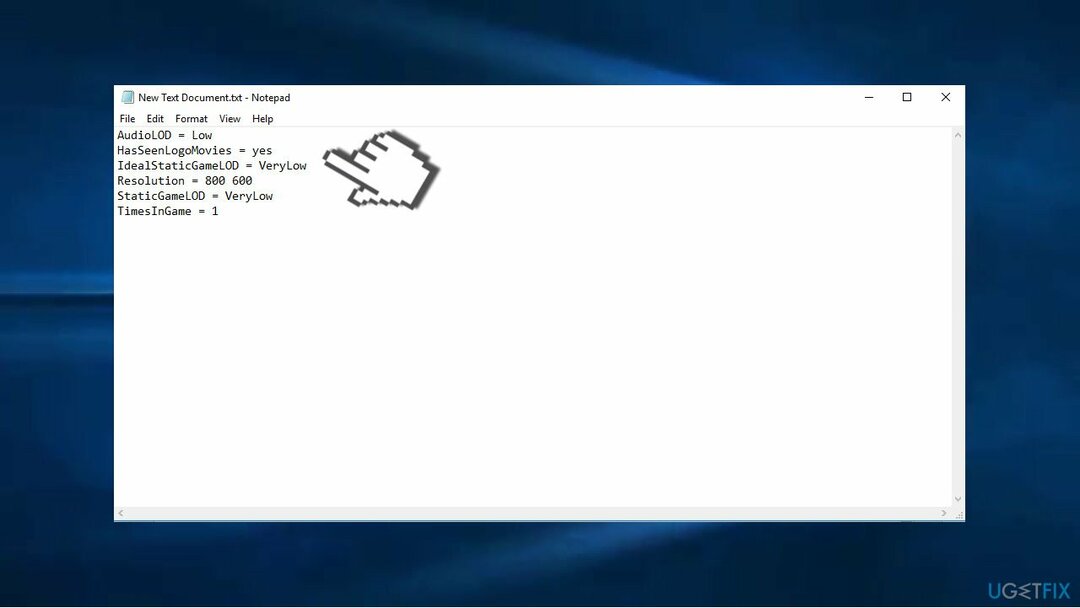
- Teraz kliknite Súbor -> Uložiť ako.
- Vyberte Všetky súbory a zadajte možnosti.ini v časti Názov súboru.
- Vyberte Dáta aplikácie -> Moja bitka o súbory Stredozeme priečinok ako miesto uloženia a kliknite na Uložiť.
#5 Preinštalujte problematický softvér
Ak chcete opraviť poškodený systém, musíte si zakúpiť licencovanú verziu Reimage Reimage.
Ak chyba EXCEPTION_ACCESS_VIOLATION ovplyvnila iba konkrétnu aplikáciu, odporúčame vám ju preinštalovať. Môžete to urobiť pomocou apletu Nastavenia systému Windows alebo ovládacieho panela.
- Stlačte tlačidlo Kláves Windows + I a vyberte aplikácie.
- Teraz nájdite aplikáciu, ktorá sa nedá spustiť kvôli chybe, a kliknite na ňu raz.
- Teraz vyberte Odinštalovať.
- Prípadne môžete otvoriť Ovládací panel -> Programy a príslušenstvo.
- Nájdite aplikáciu, kliknite na ňu pravým tlačidlom myši a vyberte Odinštalovať.
Opravte svoje chyby automaticky
Tím ugetfix.com sa snaží zo všetkých síl pomôcť používateľom nájsť najlepšie riešenia na odstránenie ich chýb. Ak nechcete bojovať s manuálnymi technikami opravy, použite automatický softvér. Všetky odporúčané produkty boli testované a schválené našimi odborníkmi. Nástroje, ktoré môžete použiť na opravu chyby, sú uvedené nižšie:
Ponuka
sprav to hneď!
Stiahnite si opravušťastie
Záruka
sprav to hneď!
Stiahnite si opravušťastie
Záruka
Ak sa vám nepodarilo opraviť chybu pomocou aplikácie Reimage, požiadajte o pomoc náš tím podpory. Prosím, dajte nám vedieť všetky podrobnosti, o ktorých si myslíte, že by sme mali vedieť o vašom probléme.
Tento patentovaný proces opravy využíva databázu 25 miliónov komponentov, ktoré dokážu nahradiť akýkoľvek poškodený alebo chýbajúci súbor v počítači používateľa.
Ak chcete opraviť poškodený systém, musíte si zakúpiť licencovanú verziu Reimage nástroj na odstránenie škodlivého softvéru.

Aby ste zostali v úplnej anonymite a zabránili ISP a vládu pred špionážou na vás, mali by ste zamestnať Súkromný prístup na internet VPN. Umožní vám pripojiť sa na internet, pričom budete úplne anonymní šifrovaním všetkých informácií, zamedzením sledovačov, reklám, ako aj škodlivého obsahu. Najdôležitejšie je, že zastavíte nelegálne sledovacie aktivity, ktoré NSA a iné vládne inštitúcie vykonávajú za vašim chrbtom.
Počas používania počítača sa môžu kedykoľvek vyskytnúť nepredvídané okolnosti: počítač sa môže vypnúť v dôsledku výpadku prúdu, a Môže sa vyskytnúť modrá obrazovka smrti (BSoD) alebo náhodné aktualizácie systému Windows môžu počítač, keď ste na pár dní odišli minút. V dôsledku toho môže dôjsť k strate vašich školských úloh, dôležitých dokumentov a iných údajov. Komu zotaviť sa stratené súbory, môžete použiť Data Recovery Pro – prehľadáva kópie súborov, ktoré sú stále dostupné na vašom pevnom disku, a rýchlo ich získava.